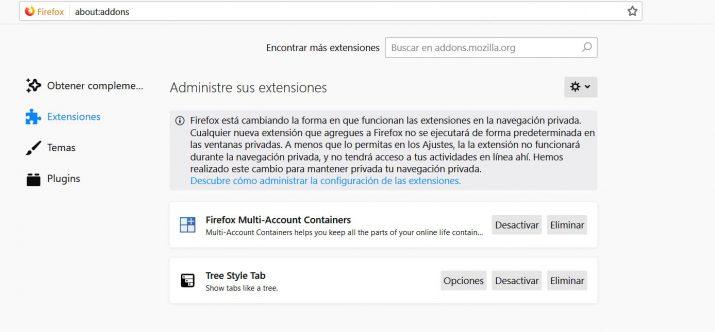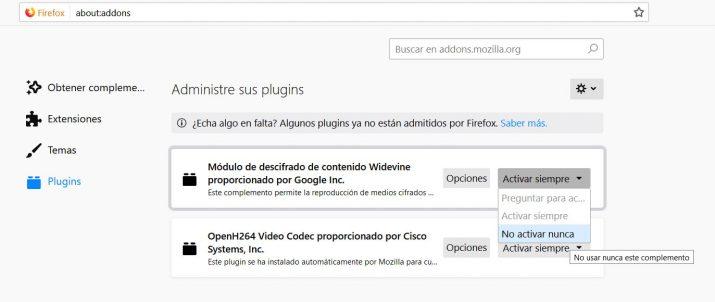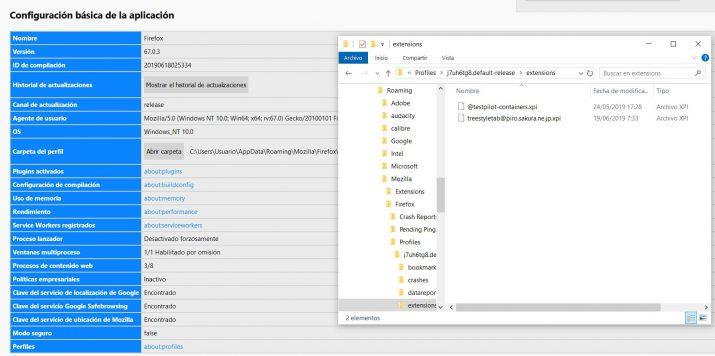Cómo Desinstalar Y Eliminar Complementos De Firefox Para Solucionar Problemas En El Navegador
El navegador web de Mozilla, Firefox, es junto a Chrome uno de los más populares y utilizados en todo el mundo para navegar por Internet desde el ordenador o desde el móvil. Sus grandes funciones y rendimiento son algunas de las razones por las que muchos usuarios se deciden a utilizar Firefox como navegador predeterminado. No obstante, una de las características que más valoran los usuarios es la posibilidad de añadir ciertos complementos al navegador para dotarle de nuevas funciones. Sin embargo, esto puede ser un arma de doble filo, por lo que en ocasiones, puede que nos encontremos con la necesidad de querer desinstalar o eliminar complementos de Firefox. A continuación, vamos a mostrar cómo podemos hacerlo paso a paso.
Las extensiones, temas y plugins son los tipos de complementos que están disponibles para Firefox. Pequeños elementos de software que se instalan en el navegador y pueden dotar a Firefox de funciones y características extras que no están en el navegador de forma nativa.
Para instalar un complemento en Firefox únicamente tenemos que visitar la página de complementos de Mozilla, buscar el complemento que queremos y pulsar en Añadir al navegador. En unos instantes, veremos cómo el complemento se instala automáticamente y ya podemos comenza a usarlo. Sin embargo, puede que después de instalar cualquier complemento en Firefox, veamos que su rendimiento disminuye considerablemente.
Esto puede ser debido a numerosas causas, complementos incompatibles o que haya alguna extensión, tema o plugin que esté consumiendo muchos recursos. Por lo tanto, vamos a mostrar cómo podemos desinstalar o eliminar complementos de Firefox.
Pasos a seguir para deshabilitar o eliminar complementos de Firefox
Lo primero de todo, es importante saber que podemos desinstalar un complemento o una extensión sin tener que eliminarlos del navegador. Para ello, abrimos una ventana de Mozilla Firefox, hacemos clic sobre el botón de menú y seleccionamos la opción Complementos. También podemos hacerlo directamente mediante el atajo de teclado Ctrl+Mayúsculas+A.
Una vez ahí, seleccionamos el complemento que queremos deshabilitar y hacemos clic sobre el botón Desactivar. Por último, pulsamos en Reiniciar ahora si nos aparece una ventana emergente y esperamos a que se reinicie el navegador. Las pestañas que teníamos abiertas se restaurarán de nuevo y ya tendremos el complemento desactivado en el navegador.
Si lo que queremos es eliminar extensiones y temas, desde el botón de menú de Firefox elegimos la opción complementos y a continuación hacemos clic en Extensiones o Temas. Si el complemento está en la barra de herramientas del navegador, podemos hacer clic con el botón derecho del ratón sobre él y elegir la opción Administrar complemento. Esto nos va a permitir cambiar la configuración o Eliminar complementos de Firefox rápidamente.
Desde la página de extensiones o temas, seleccionamos el elemento que queremos eliminar y pulsamos sobre el botón Eliminar. Al igual que a la hora de desactivar, si nos aparece una ventana emergente debemos hacer clic en Reiniciar ahora y esperar a que se reinicie el navegador. A partir de ese momento ya tendremos el navegador sin el complemento que acabamos de eliminar.
Algo similar ocurre con los plugins, ya que para deshabilitar un plugin en Firefox, lo que vamos a tener que hacer es ir de nuevo al menú > complementos > plugins, seleccionar el plugin correspondiente y hacer clic sobre el botón No activar nunca. Si queremos desinstalar el plugin, en este caso la mayoría de plugins cuentan con sus propias utilidades de desinstalación, siempre podemos desinstalarlo manualmente desde la página about:plugins.
Eso sí, podemos encontrarnos con ciertos problemas que no nos permitan eliminar complementos de Firefox. En caso en que no podamos acceder al administrador de complementos del navegador o bien que el botón Eliminar se muestre desactivado, podemos probar a desinstalar complementos en modo seguro.
Para ello, hacemos clic en el botón menú de Firefox y a continuación elegimos Ayuda > Reiniciar con los complementos desactivados. A continuación, hacemos clic sobre el botón Inicial en modo seguro y Firefox arrancará con el modo seguro activado.
La otra opción para deshacernos de un complemento de Firefox es hacerlo de forma manual. Para ello, vamos a abrir la carpeta de nuestro perfil de usuario desde la opción menú > Ayuda > información para solucionar problemas. Esto nos abrirá una página de información para solucionar problemas en donde, dentro de la sección Configuración básica de la aplicación, encontraremos la opción Carpeta de perfil junto al botón Abrir carpeta.
Pulsamos sobre éste y automáticamente se nos abrirá nuestra carpeta de perfil. Ahora, abrimos la carpeta extensions y ahí encontraremos carpetas o archivos XPI con cada extensión instalada en el navegador. Para determinar cuál es la que se corresponde con la extensión que queremos eliminar tendremos que volver a Firefox y a la pestaña Información para solucionar problemas que abrimos anteriormente.
Ahí, en la sección Extensiones buscamos la que queremos eliminar y nos fijamos en el valor de la columna ID. Ahora, desde el botón de menú de Firefox seleccionamos la opción Salir y a continuación volvemos a la carpeta de usuario y borramos el directorio o archivo XPI que se correponde con el id de la extensión. De esta forma, ya hemos conseguido eliminar un complemento de Firefox de forma manual.
Via: www.adslzone.net
 Reviewed by Anónimo
on
15:08
Rating:
Reviewed by Anónimo
on
15:08
Rating: